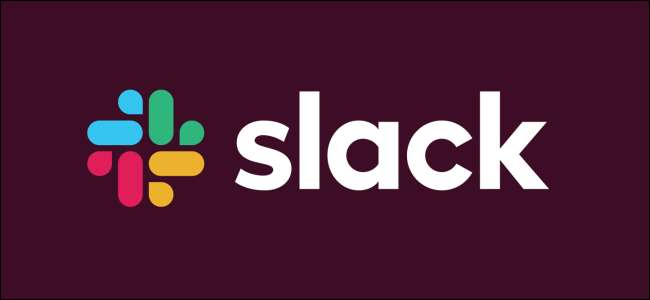
Two-Factor Authentication (2FA) er et flott sikkerhetsverktøy, og vi anbefaler det alltid . De fleste apper gjør det ganske enkelt å slå på 2FA, og Slack er ikke noe unntak. Slik aktiverer du det og gjør deg tryggere.
Du må være logget på Slack-arbeidsområdet ditt, så fortsett og gjør dette først, enten i Slack desktop-appen eller på [yourworkspace].slack.com. Når du er inne, klikker du på pilen ved siden av navnet på arbeidsområdet, og deretter klikker du på "Profil og konto."

Kontoinformasjonen din vises på høyre side av skjermen. Klikk på ellipsen (de tre punktene), og klikk på "Åpne kontoinnstillinger" i menyen som vises.
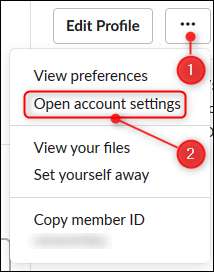
Det er her du kan velge kontoinnstillinger, endre varslingsinnstillinger og endre profilen din. For å sette opp 2FA, klikk på "utvid" -knappen ved siden av "Two-Factor Authentication" -alternativet.
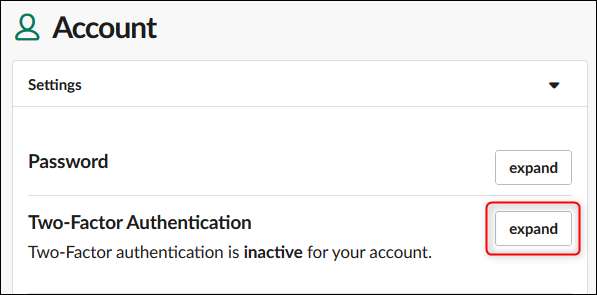
Klikk nå på "Konfigurer tofaktorautentisering."
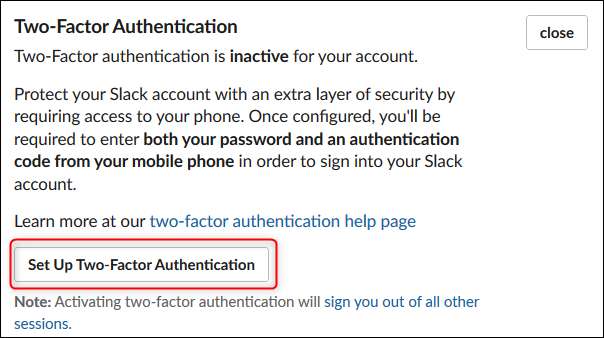
Nå får du velge hvordan du vil motta 2FA-kodene dine. Vi anbefaler at du bruker en autentiseringsapp, som er prosessen vi skal vise her, men du kan bruke SMS hvis du foretrekker det bedre enn å ikke bruke 2FA i det hele tatt .
Et advarsel: Vi testet Slack 2FA på tre forskjellige autentiseringsapper: Authy , Google Authenticator , og Microsoft Authenticator . Alle tre fungerte bra for en enkelt Slack-forekomst. Når vi imidlertid la til en ny Slack-forekomst, la Authy og Google Authenticator den riktig til som en andre konto, men Microsoft Authenticator overskrev den første Slack-kontoen og låste oss utenfor den. Vi kom inn igjen med sikkerhetskopikoder, men det var fortsatt ikke gøy. Så hvis du trenger å legge til 2FA i mer enn en Slack-forekomst, vil vi anbefale Authy eller Google Authenticator.
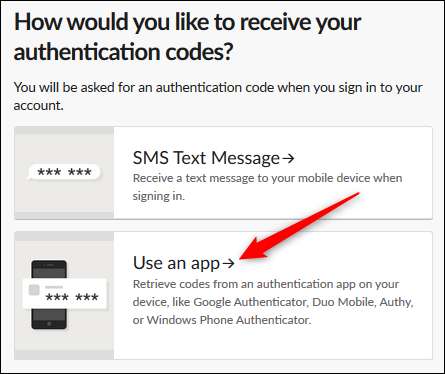
Det første trinnet i prosessen er å installere autentiseringsappen din, som vi antar at du allerede har gjort. I det andre trinnet åpner du autentiseringsappen din og legger til en konto. Hold telefonens kamera opp til QR-koden som vises av Slack, og følg instruksjonene i appen din. Til slutt skriver du inn koden som er generert av autentiseringsappen din.
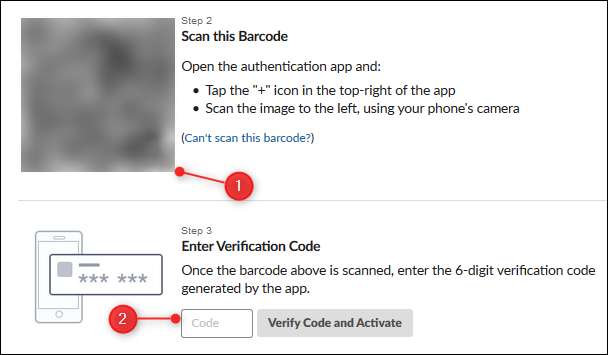
Slack viser et panel med sikkerhetskopikoder som du kan bruke til å få tilgang til kontoen din hvis du mister telefonen. Oppbevar en kopi av disse kodene et sted trygt (et sted som åpenbart ikke krever at telefonen din har tilgang).
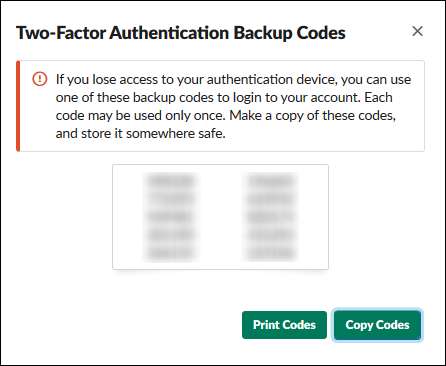
Nå er Slack-kontoen din konfigurert og konfigurert for 2FA. Hvis du har Slack-appen på telefonen, vil den tilby å sende deg en "magisk lenke" som vil tillate deg å logge inn uten å måtte oppgi en 2FA-kode. Og det er alt det er.
Vil du ha mer 2FA godhet? Sjekk ut våre andre guider for Gmail , Snør , og eple ID også.







